
Referenčná príručka k hardvéru
Biznisový osobný počítač HP Compaq
Model dc5100 Small Form Factor
Katalógové číslo dokumentu: 376293-232
február 2005
Táto príručka obsahuje základné informácie o možnostiach inovácie
tohto modelu počítača.

© Copyright 2004 Hewlett-Packard Development Company, L.P.
Informácie v tomto dokumente sa môžu zmeni˙ bez predchádzajúceho
upozornenia.
Microsoft, MS-DOS, Windows a Windows NT sú ochrannými známkami
spoločnosti Microsoft Corporation v USA a ďalších krajinách.
Jediné záruky vz˙ahujúce sa na produkty a služby spoločnosti HP sú uvedené
v prehláseniach o výslovnej záruke, ktoré sa dodávajú spolu s produktmi
a službami. Žiadne informácie uvedené v tejto príručke nemožno považova˙
za dodatočnú záruku. Spoločnos˙ HP nie je zodpovedná za technické alebo
redakčné chyby či vynechaný text v tejto príručke.
Tento dokument obsahuje informácie, na ktoré sa vz˙ahujú autorské práva.
Žiadna čas˙ tohto dokumentu sa nesmie kopírova˙, reprodukova˙ alebo preklada˙
do iného jazyka bez predchádzajúceho písomného súhlasu spoločnosti
Hewlett-Packard Company.
VÝSTRAHA: Takto zvýraznený text obsahuje pokyny, ktorých nedodržanie
Å
môže ma˙ za následok ujmu na zdraví alebo smr˙.
UPOZORNENIE: Takto zvýraznený text obsahuje pokyny, ktorých nedodržanie
Ä
môže ma˙ za následok poškodenie zariadení alebo stratu informácií.
Referenčná príručka k hardvéru
Biznisový osobný počítač HP Compaq
Model dc5100 Small Form Factor
Prvé vydanie (november 2004)
Druhé vydanie (február 2005)
Katalógové číslo dokumentu: 376293-232

Obsah
1 Popis produktu
Štandardná konfigurácia . . . . . . . . . . . . . . . . . . . . . . . . . . . . . . . . . . . . . . . . . . . . . . . . 1–1
Súčasti predného panela . . . . . . . . . . . . . . . . . . . . . . . . . . . . . . . . . . . . . . . . . . . . . . . . 1–2
Súčasti zadného panela . . . . . . . . . . . . . . . . . . . . . . . . . . . . . . . . . . . . . . . . . . . . . . . . . 1–3
Súčasti klávesnice . . . . . . . . . . . . . . . . . . . . . . . . . . . . . . . . . . . . . . . . . . . . . . . . . . . . . 1–4
Voliteľná klávesnica HP Modular Keyboard . . . . . . . . . . . . . . . . . . . . . . . . . . . . . 1–5
Kláves s logom Windows . . . . . . . . . . . . . . . . . . . . . . . . . . . . . . . . . . . . . . . . . . . . 1–5
Špeciálne funkcie myši . . . . . . . . . . . . . . . . . . . . . . . . . . . . . . . . . . . . . . . . . . . . . . . . . 1–6
Umiestnenie sériového čísla . . . . . . . . . . . . . . . . . . . . . . . . . . . . . . . . . . . . . . . . . . . . . 1–6
2 Inovácie hardvéru
Inovovateľné súčasti s možnosťou servisu. . . . . . . . . . . . . . . . . . . . . . . . . . . . . . . . . . . 2–1
Výstrahy a upozornenia. . . . . . . . . . . . . . . . . . . . . . . . . . . . . . . . . . . . . . . . . . . . . . . . . 2–1
Používanie počítača Small Form Factor v konfigurácii Minitower . . . . . . . . . . . . . . . 2–2
Odstránenie krytu počítača . . . . . . . . . . . . . . . . . . . . . . . . . . . . . . . . . . . . . . . . . . . . . . 2–3
Nasadenie krytu počítača. . . . . . . . . . . . . . . . . . . . . . . . . . . . . . . . . . . . . . . . . . . . . . . . 2–4
Inštalácia ďalších pamäťových modulov . . . . . . . . . . . . . . . . . . . . . . . . . . . . . . . . . . . . 2–5
Moduly DIMM . . . . . . . . . . . . . . . . . . . . . . . . . . . . . . . . . . . . . . . . . . . . . . . . . . . . 2–5
Moduly DDR2-SDRAM DIMM . . . . . . . . . . . . . . . . . . . . . . . . . . . . . . . . . . . . . . 2–5
Inštalácia modulov DIMM do pätíc . . . . . . . . . . . . . . . . . . . . . . . . . . . . . . . . . . . . 2–6
Inštalácia rozširujúcej karty. . . . . . . . . . . . . . . . . . . . . . . . . . . . . . . . . . . . . . . . . . . . . 2–10
Inštalácia ďalších jednotiek . . . . . . . . . . . . . . . . . . . . . . . . . . . . . . . . . . . . . . . . . . . . . 2–13
Rozloženie jednotiek. . . . . . . . . . . . . . . . . . . . . . . . . . . . . . . . . . . . . . . . . . . . . . . 2–14
Vybratie optickej jednotky . . . . . . . . . . . . . . . . . . . . . . . . . . . . . . . . . . . . . . . . . . 2–15
Vybratie voliteľnej disketovej jednotky . . . . . . . . . . . . . . . . . . . . . . . . . . . . . . . . 2–17
Inštalácia voliteľnej optickej jednotky . . . . . . . . . . . . . . . . . . . . . . . . . . . . . . . . . 2–18
Inovácia pevného disku SATA. . . . . . . . . . . . . . . . . . . . . . . . . . . . . . . . . . . . . . . 2–22
Referenčná príručka k hardvéru www.hp.com iii

Obsah
A Špecifikačné údajes
B Výmena batérie
C Zaistenie bezpečnostným zámkom
Inštalácia bezpečnostného zámku . . . . . . . . . . . . . . . . . . . . . . . . . . . . . . . . . . . . . . . . . C–1
Lankový zámok. . . . . . . . . . . . . . . . . . . . . . . . . . . . . . . . . . . . . . . . . . . . . . . . . . . . C–1
Visací zámok. . . . . . . . . . . . . . . . . . . . . . . . . . . . . . . . . . . . . . . . . . . . . . . . . . . . . . C–3
D Elektrostatický výboj
Predchádzanie poškodeniu elektrostatickým výbojom . . . . . . . . . . . . . . . . . . . . . . . . . D–1
Spôsoby uzemnenia. . . . . . . . . . . . . . . . . . . . . . . . . . . . . . . . . . . . . . . . . . . . . . . . . . . . D–1
E Pokyny týkajúce sa prevádzky počítača, pravidelná
starostlivos6 o počítač a jeho príprava na prepravu
Pokyny týkajúce sa prevádzky počítača a pravidelná starostlivosť. . . . . . . . . . . . . . . . E–1
Opatrenia pri práci s optickou jednotkou . . . . . . . . . . . . . . . . . . . . . . . . . . . . . . . . . . . E–2
Používanie. . . . . . . . . . . . . . . . . . . . . . . . . . . . . . . . . . . . . . . . . . . . . . . . . . . . . . . . E–2
Čistenie . . . . . . . . . . . . . . . . . . . . . . . . . . . . . . . . . . . . . . . . . . . . . . . . . . . . . . . . . . E–2
Bezpečnosť . . . . . . . . . . . . . . . . . . . . . . . . . . . . . . . . . . . . . . . . . . . . . . . . . . . . . . . E–3
Príprava na prepravu . . . . . . . . . . . . . . . . . . . . . . . . . . . . . . . . . . . . . . . . . . . . . . . . . . . E–3
Register
iv www.hp.com Referenčná príručka k hardvéru

Štandardná konfigurácia
Konfigurácia počítača HP Compaq Small Form Factor sa môže
odlišovať v závislosti od modelu. Úplný zoznam hardvéru a softvéru
nainštalovaného v počítači získate po spustení obslužného programu
Diagnostics for Windows. Pokyny pre používanie tohto programu sú
k dispozícii v príručke Riešenie problémov na disku CD Documentation.
Počítač Small Form Factor možno používať aj v konfigurácii Minitower.
✎
Ďalšie informácie nájdete v časti „Používanie počítača Small Form
Factor v konfigurácii Minitower“ tejto príručky.
1
Popis produktu
Konfigurácia počítača Small Form Factor
Referenčná príručka k hardvéru www.hp.com 1-1

Popis produktu
Súčasti predného panela
Konfigurácia jednotiek sa môže odlišovať v závislosti od modelu.
Súčasti predného panela
Kontrolka činnosti disketovej jednotky
1
(volitená)
Disketová jednotka (volitená)
2
Kontrolka činnosti optickej jednotky
3
Tlačidlo na vysunutie diskety (volitené)
4
Optická jednotka (CD-ROM, CD-R/RW,
5
DVD-ROM, DVD+R/RW alebo
viacúčelová jednotka CD-RW/DVD)
Tlačidlo na vysunutie disku z optickej
6
jednotky
1-2 www.hp.com Referenčná príručka k hardvéru
Konektor pre mikrofón
7
Konektor pre slúchadlá
8
Porty USB (Universal Serial Bus) (2)
9
Kontrolka činnosti pevného disku
-
Kontrolka zapnutia
q
Tlačidlo napájania
w

Súčasti zadného panela
Súčasti zadného panela
Popis produktu
1 Konektor pre napájací kábel 6
2
3
4
5
✎
Referenčná príručka k hardvéru www.hp.com 1-3
Konektor pre myš PS/2 7
b
Konektor pre klávesnicu PS/2 8
a
Universal Serial Bus (USB) 9
o
m
Sériový konektor -
Usporiadanie a počet konektorov sa môže odlišova v závislosti od modelu.
Ak je nainštalovaná grafická karta PCI, možno súčasne používa konektor na karte aj na systémovej
doske. Ak chcete používa oba konektory, niektoré nastavenia bude pravdepodobne nutné zmeni
pomocou obslužného programu Computer Setup. 6alšie informácie týkajúce sa poradia spúšania
nájdete v Príručke obslužného programu Computer Setup (F10) na disku CD Documentation.
Sieový konektor RJ-45
n
Paralelný konektor
l
Konektor pre monitor
c
Konektor pre slúchadlá a výstup zvuku
k
Konektor pre vstup zvuku
j

Popis produktu
Súčasti klávesnice
Funkčné klávesy Vykonávajú špeciálne funkcie, ktoré závisia od použitej aplikácie.
1
Klávesy pre úpravy Patria medzi ne klávesy: Insert, Home, Page Up, Delete, End
2
aPage Down.
Kontrolky stavu Signalizujú stav počítača a nastavení klávesnice (funkcie Num Lock,
3
Caps Lock a Scroll Lock).
Numerické klávesy Pracujú podobne ako klávesnica kalkulačky.
4
Klávesy so šípkami Používajú sa pri navigácii v dokumente alebo na webovej lokalite.
5
Pomocou týchto klávesov sa môžete presúva doava, doprava,
nahor alebo nadol bez použitia myši.
Klávesy Ctrl Používa sa v kombinácii s iným klávesom. Jeho funkcia závisí
6
od používaného aplikačného softvéru.
Kontextový kláves* Používa sa (ako pravé tlačidlo myši) na otvorenie kontextových
7
ponúk v aplikáciách balíka Microsoft Office. V iných softvérových
aplikáciách môže ma aj iné funkcie.
Klávesy s logom
8
Windows*
Klávesy Alt Používa sa v kombinácii s iným klávesom. Jeho funkcia závisí
9
*Klávesy dostupné vo vybraných geografických oblastiach.
1-4 www.hp.com Referenčná príručka k hardvéru
Používa sa na otvorenie ponuky Start (Štart) v systéme
Microsoft Windows. V kombinácii s inými klávesmi slúži
na vykonávanie iných funkcií.
od používaného aplikačného softvéru.

Volite8ná klávesnica HP Modular Keyboard
Ak sa s počítačom dodáva klávesnica HP Modular Keyboard, popis
jej súčastí a informácie o inštalácii nájdete v príručke HP Modular
Keyboard User Guide na disku CD Documentation CD.
Kláves s logom Windows
Kláves s logom Windows môžete používať v kombinácii s inými
klávesmi na vykonávanie určitých funkcií dostupných v operačnom
systéme Windows. Popis klávesu s logom Windows nájdete v časti
„Súčasti klávesnice“.
Funkcie klávesu s logom Windows
Kláves s logom Windows Zobrazí alebo skryje ponuku Start (Štart).
Kláves s logom Windows + d Zobrazí pracovnú plochu.
Kláves s logom Windows + m Minimalizuje všetky otvorené okná.
Shift + kláves s logom Windows + m Zruší akciu minimalizácie všetkých okien.
Kláves s logom Windows + e Otvorí okno My Computer (Tento počítač).
Popis produktu
Kláves s logom Windows + f Otvorí okno Find Document (Hadanie dokumentu).
Kláves s logom Windows + Ctrl + f Otvorí okno Find Computer (Hada počítač).
Kláves s logom Windows + F1 Otvorí okno Windows Help (Pomocník systému Windows).
Kláves s logom Windows + l Ak ste pripojení do sieovej domény, zamkne počítač.
Ak nie ste pripojení do sieovej domény, umožuje
prepnú používateov.
Kláves s logom Windows + r Otvorí dialógové okno Run (Spusti).
Kláves s logom Windows + u Spustí program Utility Manager (Správca pomôcok).
Kláves s logom Windows + Tab Aktivuje alšie tlačidlo na paneli úloh.
Referenčná príručka k hardvéru www.hp.com 1-5

Popis produktu
Špeciálne funkcie myši
Väčšina softvérových aplikácií podporuje používanie myši. Funkcie
priradené k jednotlivým tlačidlám myši závisia od používanej
softvérovej aplikácie.
Umiestnenie sériového čísla
Každý počítač má jedinečné sériové číslo 1 umiestnené na ľavej
strane počítača a produktové číslo ID 2 umiestnené na vrchnom
kryte počítača. Zaznamenajte si tieto čísla, aby ste ich mohli použiť
v prípade, že požiadate o pomoc servisné stredisko.
Umiestnenie sériového čísla a produktového čísla ID
1-6 www.hp.com Referenčná príručka k hardvéru

Inovácie hardvéru
Inovovate8né súčasti s možnos6ou servisu
V tomto počítači sa nachádzajú súčasti, ktoré je možné jednoducho
inovovať a vykonávať ich servis. Pri väčšine inštalačných postupov
uvedených v tejto kapitole nie je nutné používať žiadne nástroje.
Výstrahy a upozornenia
Pred vykonaním inovácií si pozorne prečítajte všetky príslušné pokyny,
upozornenia a výstrahy uvedené v tejto príručke.
VÝSTRAHA: Aby ste znížili riziko úrazu spôsobeného elektrickým prúdom
Å
alebo stykom s horúcimi súčasami, odpojte napájací kábel od elektrickej
zásuvky a počkajte, kým vnútorné súčasti systému vychladnú.
VÝSTRAHA: Aby ste znížili riziko úrazu elektrickým prúdom, vzniku požiaru
Å
alebo poškodenia zariadenia, nezapájajte do zásuviek radiča sieového
rozhrania (NIC) konektory telefónov ani konektory telekomunikačných zariadení.
2
UPOZORNENIE: Statická elektrina môže poškodi elektronické súčasti počítača
Ä
alebo alšieho vybavenia. Skôr než začnete, dotknite sa uzemneného kovového
predmetu, aby ste zaistili, že nebudete nabití statickou elektrinou. alšie
informácie o predchádzaní poškodeniu elektrostatickým výbojom obsahuje
príloha D, „Elektrostatický výboj“ tejto príručky.
UPOZORNENIE: Pred odstránením krytu počítača sa uistite, že počítač je
Ä
vypnutý a napájací kábel je odpojený od elektrickej zásuvky.
Referenčná príručka k hardvéru www.hp.com 2-1

Inovácie hardvéru
Používanie počítača Small Form Factor v konfigurácii Minitower
Počítač Small Form Factor možno používať v konfigurácii Minitower
alebo konfigurácii Desktop. Ak chcete počítač používať v konfigurácii
Minitower, postavte ho na jeho pravú stranu tak, ako je to zobrazené
na obrázku nižšie.
Zabezpečte, aby po všetkých stranách počítača bolo najmenej 10,2 cm
✎
voľného priestoru bez akýchkoľvek prekážok.
Zmena konfigurácie Desktop na konfiguráciu Minitower
Spoločnosť HP umožňuje zakúpiť si podstavec, ktorý zvyšuje stabilitu
✎
počítača v konfigurácii Minitower.
2-2 www.hp.com Referenčná príručka k hardvéru

Odstránenie krytu počítača
Ak chcete odstrániť kryt počítača, postupujte podľa nasledovných
pokynov:
1. Cez operačný systém vypnite počítač a potom vypnite všetky
externé zariadenia.
2. Odpojte napájací kábel od elektrickej zásuvky a od počítača
a odpojte všetky externé zariadenia.
UPOZORNENIE: Pred odstránením krytu počítača sa uistite, že počítač
Ä
je vypnutý a napájací kábel je odpojený od elektrickej zásuvky.
3. Zatlačte tlačidlo na pravej aj ľavej strane počítača 1, vytiahnite
kryt počítača až po miesto, na ktorom sa zastaví 2, a potom
ho nadvihnite a úplne vytiahnite zo šasi.
Inovácie hardvéru
Odstránenie krytu počítača
Referenčná príručka k hardvéru www.hp.com 2-3

Inovácie hardvéru
Nasadenie krytu počítača
Pri nasádzaní krytu počítača zarovnajte úchytky na paneli s otvormi
na šasi a zatlačte kryt tak, aby zapadol na svoje miesto.
Nasadenie krytu počítača
2-4 www.hp.com Referenčná príručka k hardvéru

Inštalácia @alších pamä6ových modulov
Počítač sa dodáva s pamäťovými modulmi DIMM (Dual Inline
Memory Module) typu DDR2-SDRAM (Double Data Rate
2-Synchronous Dynamic Random Access Memory).
Moduly DIMM
Do pätíc pre pamäť na systémovej doske možno vložiť až štyri štandardné
pamäťové moduly DIMM. V týchto päticiach pre pamäť sa nachádza
minimálne jeden predinštalovaný pamäťový modul DIMM.
Na dosiahnutie maximálneho podporovaného množstva pamäte môžete
do systémovej dosky vložiť pamäťové moduly s celkovou kapacitou
až 4 GB konfigurované vo vysokovýkonnom dvojkanálovom režime.
Moduly DDR2-SDRAM DIMM
Aby systém pracoval správne, moduly DDR2-SDRAM DIMM
musia byť:
štandardné 240-pinové,
■
bez vyrovnávacej pamäte s frekvenciou 400 MHz kompatibilné
■
so štandardom PC3200 alebo s frekvenciou 533 MHz
kompatibilné so štandardom PC4300,
1,8 voltové moduly DDR2-SDRAM DIMM.
■
Moduly DDR2-SDRAM DIMM musia tiež:
podporovať hodnotu oneskorenia CAS Latency 3, 4 alebo 5
■
(CL = 3, CL = 4 alebo CL = 5) pri DDR2/400 MHz; alebo
podporovať CAS Latency 4 alebo 5 (CL = 4 alebo CL = 5)
pri DDR2/533 MHz,
obsahovať povinné informácie JEDEC SPD.
■
Počítač ďalej podporuje:
256 MB, 512 MB a 1 GB pamäťové moduly bez podpory ECC
■
(Error Code Correcting),
jednostranné a obojstranné moduly DIMM,
■
moduly DIMM skonštruované so zariadeniami x8 a x16 DDR;
■
moduly DIMM skonštruované so zariadením x4 SDRAM nie
sú podporované.
Inovácie hardvéru
Ak nainštalujete nepodporované moduly DIMM, systém sa nespustí.
✎
Referenčná príručka k hardvéru www.hp.com 2-5

Inovácie hardvéru
Inštalácia modulov DIMM do pätíc
Systém bude automaticky pracovať v jednokanálovom režime,
dvojkanálovom asymetrickom režime alebo výkonnejšom
dvojkanálovom režime s prekladaním, v závislosti od spôsobu
inštalácie modulov DIMM.
Systém bude pracovať v jednokanálovom režime, ak pamäťové
■
moduly DIMM nainštalujete len do jedného kanála pätíc.
Ak celková kapacita pamäťových modulov DIMM v kanáli A nie je
■
rovnaká ako celková kapacita pamäťových modulov DIMM v kanáli B,
systém bude pracovať v dvojkanálovom asymetrickom režime.
Ak je celková kapacita pamäťových modulov DIMM v kanáli A
■
rovnaká ako celková kapacita pamäťových modulov DIMM
v kanáli B, systém bude pracovať vo výkonnejšom dvojkanálovom
režime s prekladaním. Technológia a šírka zariadení sa však medzi
jednotlivými kanálmi môže odlišovať. Napríklad, ak do kanála A
nainštalujete dva pamäťové moduly DIMM s kapacitou 256 MB
a do kanála B jeden pamäťový modul DIMM s kapacitou 512 MB,
systém bude pracovať v režime s prekladaním.
Vo všetkých režimoch určuje maximálnu prevádzkovú rýchlosť
■
najpomalší modul DIMM inštalovaný v systéme. Ak je napríklad
v systéme inštalovaný modul DIMM s rýchlosťou 400 MHz a rýchlosť
druhého nainštalovaného modulu DIMM je 533 MHz, systém bude
pracovať pri nižšej z týchto dvoch rýchlostí.
Na systémovej doske sa nachádzajú štyri pätice pre moduly DIMM,
pričom na jeden kanál pripadajú dve pätice. Pätice sú označené XMM1,
XMM2, XMM3 a XMM4. Pätice XMM1 a XMM2 pracujú v pamäťovom
kanáli A. Pätice XMM3 a XMM4 pracujú v pamäťovom kanáli B.
2-6 www.hp.com Referenčná príručka k hardvéru
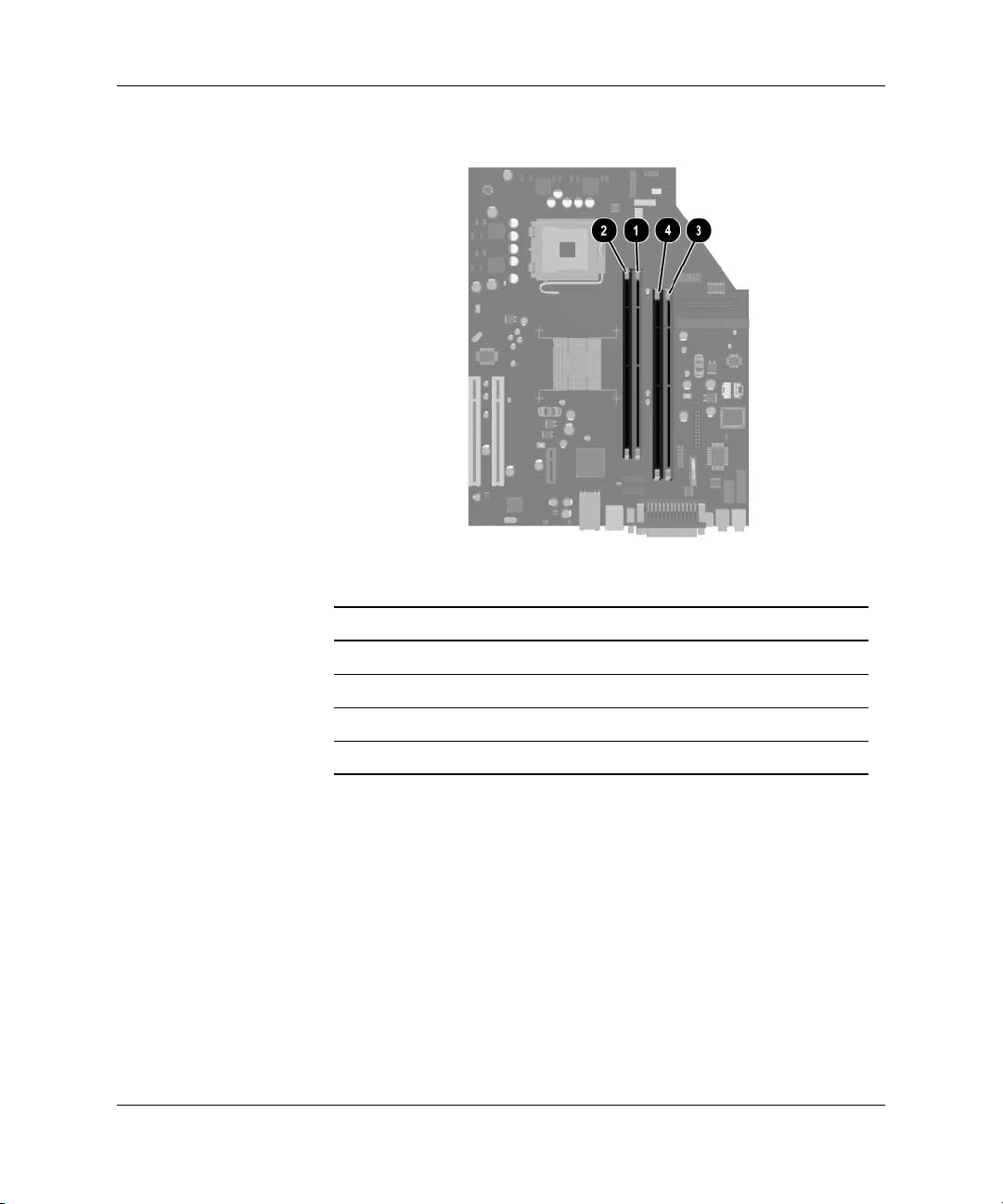
Umiestnenie pätíc pre moduly DIMM
Inovácie hardvéru
Položka Popis Farba pätice
1
2
3
4
Referenčná príručka k hardvéru www.hp.com 2-7
Pätica XMM1 pre modul DIMM, kanál A Biela
Pätica XMM2 pre modul DIMM, kanál A Čierna
Pätica XMM3 pre modul DIMM, kanál B Biela
Pätica XMM4 pre modul DIMM, kanál B Čierna

Inovácie hardvéru
Inštalácia modulov DIMM
UPOZORNENIE: Pätice pre pamäové moduly majú pozlátené kovové
Ä
kontakty. Pri inovácii pamäte je dôležité použi pamäové moduly s pozlátenými
kovovými kontaktmi, aby sa zabránilo korózii alebo oxidácii vznikajúcej pri
vzájomnom kontakte dvoch rôznych kovov.
UPOZORNENIE: Statická elektrina môže poškodi elektronické súčasti
Ä
počítača alebo prídavných kariet. Skôr než začnete, dotknite sa uzemneného
kovového predmetu, aby ste zaistili, že nebudete nabití statickou elektrinou.
alšie informácie obsahuje príloha D, „Elektrostatický výboj“.
UPOZORNENIE: Pri manipulácii s pamäovým modulom dbajte na to,
Ä
aby ste sa nedotkli žiadneho z kontaktov. Modul by sa tým mohol poškodi.
1. Cez operačný systém vypnite počítač a potom vypnite všetky
externé zariadenia.
2. Odpojte napájací kábel od elektrickej zásuvky a odpojte všetky
externé zariadenia.
3. Odstráňte kryt počítača. Pokyny obsahuje časť „Odstránenie krytu
počítača“.
4. Na systémovej doske vyhľadajte pätice pre pamäťové moduly.
VÝSTRAHA: Aby ste znížili riziko popálenia na horúcich vnútorných
Å
súčastiach systému, počkajte, kým tieto súčasti vychladnú.
2-8 www.hp.com Referenčná príručka k hardvéru

Inovácie hardvéru
5. Otvorte obe západky pätice pre pamäťový modul 1 a vložte
pamäťový modul do pätice 2.
Inštalácia modulu DIMM
Pamäťový modul možno nainštalovať jediným spôsobom. Zarovnajte
✎
drážku modulu s výčnelkom na pätici pre pamäť.
Najvyšší výkon dosiahnete vtedy, ak pamäťové moduly nainštalujete
✎
do pätíc tak, aby sa kapacita pamäte v kanáli A rovnala kapacite
pamäte v kanáli B. Ak sa napríklad v pätici XMM1 nachádza jeden
predinštalovaný modul DIMM, pričom pridávate druhý modul DIMM,
do pätíc XMM3 alebo XMM4 sa odporúča nainštalovať moduly DIMM
s rovnakou kapacitou.
6. Zasuňte modul do pätice a uistite sa, že modul je úplne zasunutý
a správne zapadol na svoje miesto. Uistite sa, že západky úplne
zapadli na svoje miesto 3.
7. Ak chcete nainštalovať ďalšie moduly, zopakujte kroky 5 a 6.
8. Nasaďte kryt počítača späť na počítač.
Pri ďalšom zapnutí počítač nainštalovanú pamäť automaticky rozpozná.
Referenčná príručka k hardvéru www.hp.com 2-9

Inovácie hardvéru
Inštalácia rozširujúcej karty
V počítači sa nachádzajú dva štandardné rozširujúce sloty PCI,
do ktorých možno nainštalovať rozširujúce karty s maximálnou
dĺžkou 17,46 cm. Počítač je tiež vybavený jedným rozširujúcim
slotom PCI Express x1.
Do slotu PCI a PCI Express x1 je možné vložiť len rozširujúce karty
✎
s nízkym profilom.
Umiestnenie rozširujúcich slotov
Položka Popis
1
2
2-10 www.hp.com Referenčná príručka k hardvéru
Rozširujúce sloty PCI
Rozširujúci slot PCI Express x1

Inovácie hardvéru
Pri inštalácii rozširujúcej karty postupujte podľa nasledovných pokynov:
1. Cez operačný systém vypnite počítač a potom vypnite všetky
externé zariadenia.
2. Odpojte napájací kábel od elektrickej zásuvky a odpojte všetky
externé zariadenia.
3. Odstráňte kryt počítača. Pokyny obsahuje časť „Odstránenie krytu
počítača“.
4. Vyhľadajte slot, do ktorého chcete vložiť rozširujúcu kartu.
5. Uvoľnite svorku pre upevnenie krytov slotov PCI nadvihnutím
zeleného výčnelku na svorke a pootočením svorky do otvorenej
polohy 1.
6. Nadvihnite kryt slotu a úplne ho vyberte 2.
Odstránenie krytu rozširujúceho slotu
Referenčná príručka k hardvéru www.hp.com 2-11

Inovácie hardvéru
7. Rozširujúcu kartu nainštalujte tak, že ju zasuniete pod svorku
pridŕžajúcu kryty slotov a potom kartu zatlačíte do slotu na
systémovej doske.
Pri inštalácii rozširujúcej karty dajte pozor, aby ste nepoškriabali
✎
ostatné súčasti v šasi.
Inštalácia rozširujúcej karty
8. Sklopením svorky slúžiacej na upevnenie krytov slotov späť svoje
na miesto upevnite rozširujúcu kartu.
Pri inštalácii rozširujúcej karty sa uistite, že sa kovová svorka na karte
✎
zasunula do slotu na zadnej strane počítača. Potom pevne zatlačte na
kartu tak, aby celý konektor správne zapadol na svoje miesto v slote
pre rozširujúcu kartu.
UPOZORNENIE: Vo všetkých slotoch pre rozširujúce karty na zadnej strane
Ä
počítača sa musia nachádza rozširujúce karty alebo kryty slotov, aby sa počas
prevádzky zabezpečilo správne chladenie vnútorných súčastí počítača.
2-12 www.hp.com Referenčná príručka k hardvéru

Inštalácia @alších jednotiek
Počítač obsahuje dve externé pozície pre jednotky. Pri inštalácii ďalších
jednotiek sa riaďte nasledovnými pokynmi:
Primárna jednotka pevného disku SATA (Serial ATA) by mala byť
■
pripojená k primárnemu radiču SATA na systémovej doske
(označenému P60 SATA 0). Druhú jednotku pevného disku
SATA pripojte k sekundárnemu radiču SATA na systémovej
doske (označenému P61 SATA 1). Spoločnosť HP nepodporuje
súčasné pripojenie pevných diskov SATA aj PATA v jednom
a tom istom systéme.
Rozširujúce zariadenia PATA (Parallel ATA), ako sú napríklad
■
optické jednotky, páskové jednotky IDE a jednotky Zip, pripojte
k radiču PATA (označenému P20 PRIMARY IDE) pomocou
štandardného 80-vodičového kábla.
Nainštalujte vodiace skrutky, čím zabezpečíte správne zarovnanie
■
jednotky v šachte a jej správne umiestnenie. Spoločnosť HP
umiestnila prídavné vodiace skrutky (štyri štandardné skrutky 6-32
a štyri metrické skrutky M3) do prednej časti šasi pod krytom
počítača. Pri inštalácii pevného disku sa používajú štandardné
skrutky 6-32. Pri inštalácii ostatných jednotiek sa používajú
metrické skrutky M3. Metrické skrutky dodané spoločnosťou HP
sú čierne a štandardné skrutky od spoločnosti HP sú strieborné.
Inovácie hardvéru
UPOZORNENIE: Aby ste zabránili strate údajov a poškodeniu počítača
Ä
alebo jednotky, dodržiavajte nasledovné pokyny:
■
Pri vkladaní alebo vyberaní pevného disku vypnite operačný systém
a potom vypnite počítač. Nevyberajte pevný disk, ke je počítač
zapnutý alebo je v úspornom režime.
■
Pred manipuláciou s jednotkou sa uistite, že nie ste nabití statickou
elektrinou. Pri manipulácii s jednotkou sa nedotýkajte konektora.
alšie informácie o predchádzaní poškodeniu elektrostatickým
výbojom obsahuje príloha D, „Elektrostatický výboj“.
■
Narábajte s diskom opatrne, nesmie spadnú.
■
Pri vkladaní disku nepoužívajte nadmernú silu.
■
Nevystavujte pevný disk extrémnym teplotám, pôsobeniu kvapalín alebo
zariadení vytvárajúcich magnetické pole, akými sú monitory alebo
reproduktory.
■
Ak je nutné jednotku odosla poštou, použite bublinkovú obálku alebo iné
vhodné ochranné balenie a označte ho nálepkou „Fragile: Handle With Care“.
Referenčná príručka k hardvéru www.hp.com 2-13

Inovácie hardvéru
Rozloženie jednotiek
Rozloženie jednotiek
interná 3,5-palcová štandardná pozícia pre pevný disk
1
5,25-palcová pozícia pre volitené jednotky
2
3,5-palcová pozícia pre jednotky (na obrázku je volitená
3
disketová jednotka 1,44 MB)*
*Ak je v počítači nainštalovaná disketová jednotka 1,44 MB, súčasou
počítača bude kryt disketovej jednotky (PN 360189-001) vyobrazený
na obrázku. Ak je táto 3,5-palcová pozícia pre jednotky prázdna,
súčasou počítača bude kryt prázdnej pozície (PN 358797-001). Ak sa
v tejto pozícii nenachádza jednotka, môžete do nej poda vlastného
uváženia inštalova 3,5-palcové zariadenie (napr. disketovú jednotku,
jednotku pevného disku alebo jednotku Zip). Ak však nainštalujete
3,5-palcové zariadenie iné než disketová jednotka alebo jednotka
pevného disku, budete si musie objedna kryt pre 3,5-palcové
zariadenie (PN 358796-001).
Ak si chcete overiť typ, veľkosť a kapacitu zariadení na ukladanie údajov
nainštalovaných v počítači, spustite program Computer Setup. Ďalšie
informácie nájdete v
Príručke obslužného programu Computer Setup (F10)
na disku CD Documentation.
2-14 www.hp.com Referenčná príručka k hardvéru

Vybratie optickej jednotky
UPOZORNENIE: Pred odstránením jednotky z počítača by ste mali
Ä
z jednotiek vybra všetky vymenitené médiá.
Optická jednotka je jednotka CD-ROM, CD-R/RW, DVD-ROM,
✎
DVD+R/RW alebo viacúčelová jednotka CD-RW/DVD.
Pri vyberaní optickej jednotky postupujte podľa nasledovných pokynov:
1. Cez operačný systém vypnite počítač a potom vypnite všetky
externé zariadenia.
2. Odpojte napájací kábel od elektrickej zásuvky a odpojte všetky
externé zariadenia.
3. Odstráňte kryt počítača. Pokyny obsahuje časť „Odstránenie krytu
počítača“.
4. Stlačte zelenú západku umiestnenú na prednej strane šasi
vedľa jednotiek 1. Šachta jednotky sa tým odomkne.
5. Vytiahnite šachtu jednotky až na miesto, na ktorom sa zastaví 2.
Jednotka sa tým odomkne.
Inovácie hardvéru
Odomknutie šachty jednotky
Referenčná príručka k hardvéru www.hp.com 2-15

Inovácie hardvéru
6. Zo zadnej časti optickej jednotky odpojte napájací kábel a kábel
pre prenos údajov.
Odpojenie napájacieho kábla a kábla pre prenos údajov
7. Vysuňte optickú jednotku smerom dopredu a vytiahnite
ju zo šachty jednotky.
Vybratie optickej jednotky
2-16 www.hp.com Referenčná príručka k hardvéru

Pri vkladaní optickej jednotky vykonajte postup pre jej vybratie
✎
v opačnom poradí. Pri výmene jednotky zaskrutkujte štyri vodiace
skrutky zo starej jednotky do novej. Skrutky zaskrutkujte do vodiacich
líšt jednotky.
Vybratie volite8nej disketovej jednotky
UPOZORNENIE: Pred odstránením jednotky z počítača by ste mali
Ä
z jednotiek vybra všetky vymenitené médiá.
Voliteľná disketová jednotka sa nachádza pod optickou jednotkou. Pri
vyberaní disketovej jednotky postupujte podľa nasledovných pokynov:
1. Vykonajte kroky vo vyššie uvedenej časti „Vybratie optickej
jednotky“ pre vybratie optickej jednotky, čím získate prístup
k disketovej jednotke.
2. Zo zadnej časti disketovej jednotky odpojte kábel pre prenos
údajov a napájací kábel.
3. Vysuňte disketovú jednotku smerom dopredu a vytiahnite
ju zo šachty jednotky.
Inovácie hardvéru
Vybratie disketovej jednotky
Pri vkladaní disketovej jednotky vykonajte postup pre jej vybratie
✎
v opačnom poradí. Pri výmene jednotky zaskrutkujte štyri vodiace
skrutky zo starej jednotky do novej. Skrutky zaskrutkujte do vodiacich
líšt jednotky.
Referenčná príručka k hardvéru www.hp.com 2-17

Inovácie hardvéru
Inštalácia volite8nej optickej jednotky
Ak chcete nainštalovať voliteľnú optickú jednotku, postupujte
nasledovne:
1. Cez operačný systém vypnite počítač a potom vypnite všetky
externé zariadenia.
2. Odpojte napájací kábel od elektrickej zásuvky a odpojte všetky
externé zariadenia.
3. Odstráňte kryt počítača. Pokyny obsahuje časť „Odstránenie krytu
počítača“.
4. Zaskrutkujte dve metrické vodiace skrutky M3 do dolných otvorov
na oboch stranách jednotky. Spoločnosť HP umiestnila štyri prídavné
metrické vodiace skrutky M3 do prednej časti šasi pod krytom
počítača. Metrické vodiace skrutky M3 sú strieborné.
UPOZORNENIE: Ako vodiace skrutky používajte len skrutky s džkou 5 mm.
Ä
Dlhšie skrutky môžu poškodi vnútorné súčasti jednotky.
Pri výmene jednotky zaskrutkujte štyri metrické vodiace skrutky M3 zo
✎
starej jednotky do novej. Skrutky zaskrutkujte do vodiacich líšt jednotky.
Upevnenie vodiacich skrutiek do optickej jednotky
2-18 www.hp.com Referenčná príručka k hardvéru

Inovácie hardvéru
5. Stlačte zelenú západku umiestnenú na prednej strane šasi vedľa
jednotiek 1. Šachta jednotky sa tým odomkne.
6. Vytiahnite šachtu jednotky až na miesto, na ktorom sa zastaví 2.
Jednotka sa tým odomkne.
Odomknutie šachty jednotky
Referenčná príručka k hardvéru www.hp.com 2-19

Inovácie hardvéru
7. Umiestnite vodiace skrutky na jednotke do otvorov tvaru J v pozícii
jednotky 1. Potom jednotku zasuňte smerom k zadnej časti
počítača 2, aby sa zaistila v otvoroch tvaru J.
Inštalácia optickej jednotky
2-20 www.hp.com Referenčná príručka k hardvéru

Inovácie hardvéru
8. Pripojte kábel pre prenos údajov k systémovej doske.
9. K zadnej časti optickej jednotky pripojte napájací kábel a kábel
pre prenos údajov.
Pripojenie napájacieho kábla a kábla pre prenos údajov
10. Jednotku a šachtu jednotky zasuňte do šasi tak, aby šachta
jednotky zapadla na svoje miesto.
Po zasunutí šachty jednotky sa jednotka v šachte automaticky uzamkne.
✎
11. Nasaďte kryt počítača späť na počítač.
Systém automaticky rozpozná jednotku a prekonfiguruje počítač.
UPOZORNENIE: Pri vykonávaní servisu počítača a jeho opätovnom
Ä
zostavovaní nezabudnite káble umiestni na príslušné miesta. Nesprávne
umiestnenie káblov môže poškodi počítač.
Referenčná príručka k hardvéru www.hp.com 2-21

Inovácie hardvéru
Inovácia pevného disku SATA
Spoločnosť HP nepodporuje súčasné pripojenie pevných diskov SATA
✎
aj PATA v jednom a tom istom systéme.
Vybratie a výmena jednotky pevného disku
Pred vybratím starej jednotky pevného disku zálohujte údaje, ktoré sú
✎
na nej uložené, aby ste ich mohli preniesť na nový pevný disk.
Predinštalovaná 3,5-palcová jednotka pevného disku sa nachádza
pod zdrojom napájania. Ak chcete vybrať a vymeniť pevný disk,
postupujte nasledovne:
1. Cez operačný systém vypnite počítač a potom vypnite všetky
externé zariadenia.
2. Odpojte napájací kábel od elektrickej zásuvky a odpojte všetky
externé zariadenia.
3. Odstráňte kryt počítača. Pokyny obsahuje časť „Odstránenie krytu
počítača“.
4. Stlačte zelenú západku umiestnenú na prednej strane šasi vedľa
optickej jednotky 1 a vysuňte šachtu optickej jednotky 2.
Vysunutie optickej jednotky
2-22 www.hp.com Referenčná príručka k hardvéru

Inovácie hardvéru
5. Otočte šachtu zdroja napájania do vertikálnej polohy.
Otočenie šachty zdroja napájania
6. Zo zadnej časti jednotky pevného disku odpojte napájací kábel 1
a kábel pre prenos údajov 2.
Odpojenie napájacieho kábla a kábla pre prenos údajov z jednotky
pevného disku.
Referenčná príručka k hardvéru www.hp.com 2-23

Inovácie hardvéru
7. Potiahnite západku zaisťujúcu jednotku na svojom mieste smerom od
jednotky 1, vysuňte jednotku pevného disku smerom k prednej
časti počítača, nadvihnite ju a vytiahnite z pozície 2.
Vybratie pevného disku
8. Pri inštalácii jednotky pevného disku vykonajte vyššie uvedený
postup v opačnom poradí.
Súprava pre výmenu jednotky pevného disku obsahuje niekoľko
✎
káblov pre prenos údajov. Uistite sa, že ste použili kábel zhodný
s káblom nainštalovaným výrobcom.
Ak systém obsahuje len jednu jednotku pevného disku SATA, kábel
✎
pre prenos údajov je potrebné pripojiť ku konektoru označenému
P60 SATA 0, aby sa predišlo problémom s výkonom jednotky
pevného disku.
2-24 www.hp.com Referenčná príručka k hardvéru

Inovácie hardvéru
Pri výmene pevného disku zaskrutkujte štyri skrutky zo starej
✎
jednotky do novej. Skrutky zaskrutkujte do vodiacich líšt jednotky.
Na odskrutkovanie a priskrutkovanie vodiacich skrutiek budete
potrebovať krížový skrutkovač Torx T-15. Spoločnosť HP umiestnila
štyri prídavné štandardné vodiace skrutky 6-32 do prednej časti šasi
pod krytom počítača. Štandardné vodiace skrutky 6-32 sú strieborné.
Ak ste vymieňali primárny pevný disk, vložte disk CD Restore Plus!
✎
CD aby ste mohli obnoviť operačný systém, softvérové ovládače
a ľubovoľné ďalšie softvérové aplikácie, ktoré boli v počítači
predinštalované. Postupujte podľa pokynov uvedených v príručke
dodanej s diskom CD Restore Plus!. Po dokončení obnovenia
nainštalujte ľubovoľné osobné súbory, ktoré ste zálohovali pred
výmenou jednotky pevného disku.
Inštalácia jednotky do 3,5-palcovej pozície pre jednotky
V závislosti od konfigurácie počítača sa môže v 3,5-palcovej pozícii
pre jednotky na prednej strane počítača nachádzať disketová jednotka,
prípadne môže byť táto pozícia prázdna. Kryt tejto pozície pre jednotky
sa odlišuje v závislosti od pôvodnej konfigurácie počítača.
Ak sa v počítači nenachádza voliteľná disketová jednotka, môžete
do tejto pozície pre jednotky kedykoľvek nainštalovať 3,5-palcové
zariadenie, ako je napríklad disketová jednotka alebo jednotka
pevného disku.
Typ krytu je potrebné zvoliť podľa typu zariadenia, ktoré chcete inštalovať.
✎
Ak inštalujete disketovú jednotku, musíte nainštalovať kryt disketovej
jednotky (PN 360189-001). Ak inštalujete jednotku pevného disku,
musíte nainštalovať kryt prázdnej pozície (PN 358797-001). Ak však
nainštalujete 3,5-palcové zariadenie iné než disketová jednotka alebo
jednotka pevného disku, musíte nainštalovať kryt pre 3,5-palcové
zariadenie (PN 358796-001). Pri menení konfigurácie počítača si
príslušný kryt objednajte u autorizovaného predajcu alebo poskytovateľa
služieb spoločnosti HP.
Referenčná príručka k hardvéru www.hp.com 2-25

Inovácie hardvéru
3,5-palcová pozícia sa nachádza pod optickou jednotkou. Pri inštalácii
jednotky do 3,5-palcovej pozície postupujte podľa nasledovných
pokynov:
Nainštalujte vodiace skrutky, čím zabezpečíte správne zarovnanie
✎
jednotky v šachte a jej správne umiestnenie. Spoločnosť HP umiestnila
prídavné vodiace skrutky (štyri štandardné skrutky 6-32 a štyri
metrické skrutky M3) do prednej časti šasi pod krytom počítača.
Pri inštalácii pevného disku sa používajú štandardné skrutky 6-32.
Pri inštalácii ostatných jednotiek sa používajú metrické skrutky M3.
Metrické skrutky M3 dodané spoločnosťou HP sú čierne a štandardné
skrutky 6-32 od spoločnosti HP sú strieborné.
1. Vykonajte kroky popísané v časti „Vybratie optickej jednotky“
pre vybratie optickej jednotky, čím získate prístup k 3,5-palcovej
pozícii pre jednotky.
2. Umiestnite vodiace skrutky na jednotke do otvorov tvaru J v pozícii
jednotky 1. Potom jednotku zasuňte smerom k zadnej časti
počítača 2, aby sa zaistila v otvoroch tvaru J.
Inštalácia jednotky do 3,5-palcovej pozície pre jednotky (na obrázku
je zobrazená jednotka pevného disku)
2-26 www.hp.com Referenčná príručka k hardvéru

3. Zasuňte šachtu jednotky späť do šasi tak, aby zapadla na svoje miesto.
4. K zadnej časti jednotky pripojte napájací kábel a kábel pre prenos
údajov. Pri inštalácii druhej jednotky pevného disku pripojte druhý
koniec kábla pre prenos údajov ku konektoru na systémovej doske
označenému P61 SATA 1.
5. Vyberte kryt jednotky zatlačením dvoch výčnelkov na jednej
strane väčšieho predného krytu smerom dovnútra 1 a otočením
krytu jednotky v smere od väčšieho predného krytu 2.
Typ krytu sa odlišuje v závislosti od konfigurácie počítača.
✎
Inovácie hardvéru
Vybratie krytu jednotky (na obrázku je zobrazený kryt disketovej jednotky)
Referenčná príručka k hardvéru www.hp.com 2-27

Inovácie hardvéru
6. Vybratý kryt jednotky nahraďte príslušným krytom tak,
že ho zatlačíte na jeho miesto.
Typ krytu treba zvoliť podľa typu zariadenia, ktoré inštalujete.
✎
Ak inštalujete disketovú jednotku, musíte nainštalovať kryt disketovej
jednotky (PN 360189-001). Ak inštalujete jednotku pevného disku,
musíte nainštalovať kryt prázdnej pozície (PN 358797-001) zobrazený na
obrázku nižšie. Ak však nainštalujete 3,5-palcové zariadenie iné než
disketová jednotka alebo jednotka pevného disku, musíte nainštalovať
kryt pre 3,5-palcové zariadenie (PN 358796-001). Pri menení
konfigurácie počítača si príslušný kryt objednajte u autorizovaného
predajcu alebo poskytovateľa služieb spoločnosti HP.
Inštalácia krytu jednotky (na obrázku je zobrazený kryt prázdnej
pozície pre jednotku pevného disku)
7. Nasaďte kryt počítača späť na počítač.
2-28 www.hp.com Referenčná príručka k hardvéru

Špecifikačné údaje
Zabezpečte, aby po všetkých stranách počítača bolo najmenej 10,2 cm
voľného priestoru bez akýchkoľvek prekážok.
HP Compaq Small Form Factor
Rozmery stolného počítača
Výška 3,95 palca 10,3 cm
Šírka 13,3 palca 33,78 cm
Hbka 14,9 palca 37,85 cm
Približná hmotnos6 21 libier 9,53 kg
Rozsah teplôt
Prevádzková 50 až 95 °F 10 až 35 °C
Mimo prevádzky -22 až 140 °F -30 až 60 °C
A
Relatívna vlhkos6 (bez kondenzácie)
Prevádzková 10 – 90 % 10 – 90 %
Mimo prevádzky (maximálna teplota
na vlhkom teplomere 38,7 ° C)
Maximálna nadmorská výška
(bez zmeny tlaku)
Prevádzková 10 000 stôp 3 048 m
Mimo prevádzky 30 000 stôp 9 144 m
Prevádzková teplota je do výšky 3 000 metrov nad morom znižovaná o 1,0 °C na každých 300 m.
✎
Priame slnečné svetlo sa nezohľadňuje. Maximálna rýchlosť zmeny je 10 °C za hodinu. Horný
limit môže byť ohraničený v závislosti od množstva a typu nainštalovaného vybavenia.
Referenčná príručka k hardvéru www.hp.com A-1
5 – 95 % 5 – 95 %

Špecifikačné údaje
HP Compaq Small Form Factor
Zdroj napájania 115 V 230 V
Rozsah prevádzkového napätia* 90 – 264 V
Rozsah nominálneho napätia 100 – 240 V
Nominálna frekvencia siete 50 – 60 Hz 50 – 60 Hz
Výstupný výkon 240 W 240 W
Nominálny vstupný prúd (maximálny)* 5 A pri 100 V
Tepelná strata
Maximálna 1 260 BTU/h 318 cal/kg.h
Typická (pri nečinnosti) 340 BTU/h 86 cal/kg.h
*Tento systém používa zdroj napájania s aktívnou korekciou napájania. Systém teda môže
nies označenie CE, ktoré umožuje jeho používanie v krajinách Európskej únie. Zdroj
napájania s aktívnou korekciou napájania má navyše tú výhodu, že nevyžaduje prepínač
voby vstupného napätia.
(pokračovanie)
(striedavý prúd)
(striedavý prúd)
(striedavý prúd)
90 – 264 V
(striedavý prúd)
100 – 240 V
(striedavý prúd)
2,5 A pri 200 V
(striedavý prúd)
A-2 www.hp.com Referenčná príručka k hardvéru

Výmena batérie
Batéria dodávaná s počítačom napája hodiny reálneho času. Na výmenu
batérie použite batériu rovnocennú s batériou, ktorá bola pôvodne
nainštalovaná v počítači. Počítač sa dodáva s trojvoltovou lítiovou
plochou batériou.
Životnosť batérie možno predĺžiť zapojením počítača do funkčnej
✎
elektrickej zásuvky so striedavým prúdom. Lítiová batéria sa
spotrebúva len v prípadoch, keď počítač NIE JE zapojený do
zdroja striedavého prúdu.
VÝSTRAHA: V počítači sa nachádza interná lítiová batéria obsahujúca
Å
oxid manganičitý. Pri nesprávnej manipulácii s batériou vzniká riziko požiaru
a popálenia. Riziko poranenia znížite dodržaním nasledovných pokynov:
■
Nepokúšajte sa o opätovné nabitie batérie.
■
Nevystavujte batériu teplotám vyšším než 60 °C.
■
Batériu nerozoberajte, nedeformujte, neprepichujte, neskratujte jej
vonkajšie kontakty, ani ju nevhadzujte do oha alebo do vody.
■
Batérie vymieajte len za batérie, ktoré spoločnos HP schválila
na používanie s týmto produktom.
B
UPOZORNENIE: Pred výmenou batérie je potrebné zálohova nastavenia
Ä
pamäte CMOS počítača. Nastavenia pamäte CMOS sa pri vybratí alebo
výmene batérie vymažú. Informácie o zálohovaní nastavení pamäte CMOS
nájdete v príručke Riešenie problémov na disku CD Documentation.
Batérie, jednotky batériových zdrojov a akumulátory nevyhadzujte do domového
N
odpadu. Odovzdaním batérií do zberne alebo vrátením batérií spoločnosti HP
alebo jej zmluvným partnerom umožníte ich recykláciu a bezpečnú likvidáciu.
Referenčná príručka k hardvéru www.hp.com B-1

Výmena batérie
UPOZORNENIE: Statická elektrina môže poškodi elektronické súčasti
Ä
počítača alebo alšieho vybavenia. Skôr než začnete, dotknite sa
uzemneného kovového predmetu, aby ste zaistili, že nebudete nabití
statickou elektrinou.
1. Cez operačný systém vypnite počítač a potom vypnite všetky
externé zariadenia. Odpojte napájací kábel od elektrickej zásuvky
a odpojte všetky externé zariadenia. Odstráňte kryt počítača.
Prístup k batérii bude možno potrebné umožniť vybratím
✎
rozširujúcej karty.
2. Vyhľadajte batériu a nosič batérie na systémovej doske.
3. Vymeňte batériu podľa nasledovných pokynov, ktoré závisia
od typu nosiča batérie na systémovej doske.
Typ 1
a. Vytiahnite batériu z nosiča.
Vybratie plochej batérie (typ 1)
b. Zasuňte náhradnú batériu na miesto kladne nabitým koncom
nahor. Nosič batérie automaticky zaistí batériu v správnej pozícii.
B-2 www.hp.com Referenčná príručka k hardvéru

Výmena batérie
Typ 2
a. Zatlačením kovovej poistky, ktorá prečnieva nad okraj batérie,
uvoľnite batériu z nosiča. Keď sa batéria vysunie, vytiahnite ju
b. Pri vkladaní novej batérie zasuňte jeden okraj náhradnej batérie
pod okraj nosiča kladne nabitou stranou nahor. Druhý okraj
zasúvajte nadol, kým ho poistka nezaistí 2.
1
.
Vybratie a výmena plochej batérie (typ 2)
Referenčná príručka k hardvéru www.hp.com B-3

Výmena batérie
Typ 3
a. Potiahnite poistku 1, ktorá zisťuje batériu na svojom mieste,
a potom batériu vyberte 2.
b. Vložte novú batériu a zaistite ju poistkou.
Vybratie plochej batérie (typ 3)
Po výmene batérie dokončite celý proces vykonaním
✎
nasledovných krokov.
4. Nasaďte kryt počítača späť na počítač.
5. Pripojte počítač k elektrickej sieti a zapnite ho.
6. Pomocou obslužného programu Computer Setup znova nastavte
dátum a čas, heslá a všetky špeciálne systémové nastavenia. Pokyny
nájdete v Príručke obslužného programu Computer Setup (F10)
na disku CD Documentation.
B-4 www.hp.com Referenčná príručka k hardvéru

Zaistenie bezpečnostným zámkom
Inštalácia bezpečnostného zámku
Na zaistenie počítača možno použiť nasledovné zabezpečovacie zámky.
Lankový zámok
Na dosiahnutie maximálnej ochrany nainštalujte pred inštaláciou
lankového zámku bezpečnostnú svorku šasi (katalógové číslo
372291-001).
1. Cez operačný systém vypnite počítač a potom vypnite všetky
externé zariadenia.
2. Odpojte napájací kábel od elektrickej zásuvky a odpojte všetky
externé zariadenia.
3. Odstráňte kryt počítača. Pokyny obsahuje časť „Odstránenie krytu
počítača“.
C
4. Bezpečnostnú svorku vložte tak, ako je vyobrazené nižšie.
Inštalácia bezpečnostnej svorky
Referenčná príručka k hardvéru www.hp.com C-1

Zaistenie bezpečnostným zámkom
5. Nasaďte kryt počítača späť na počítač.
6. Vložte lankový zámok do otvoru vyobrazeného na obrázku nižšie.
Inštalácia lankového zámku
C-2 www.hp.com Referenčná príručka k hardvéru

Visací zámok
Zaistenie bezpečnostným zámkom
Inštalácia visacieho zámku
Referenčná príručka k hardvéru www.hp.com C-3

Elektrostatický výboj
Výboj statickej elektriny z prsta alebo iného vodiča môže poškodiť
systémové dosky alebo iné zariadenia citlivé na elektrostatický výboj.
Poškodenie tohto typu môže skrátiť životnosť zariadenia.
Predchádzanie poškodeniu elektrostatickým výbojom
Ak chcete predísť poškodeniu elektrostatickým výbojom, dbajte
na dodržiavanie nasledovných bezpečnostných opatrení:
Nedotýkajte sa produktov rukami, prepravujte a skladujte ich
■
v antistatických obaloch.
Súčasti citlivé na elektrostatický výboj vyberajte z obalu až na
■
pracovisku zabezpečenom proti elektrostatickému výboju.
Súčasti vyberajte z obalu až po umiestnení na uzemnený povrch.
■
D
Nedotýkajte sa kontaktov, vodičov ani obvodov.
■
Súčasti alebo zostavy citlivej na elektrostatický výboj sa dotýkajte
■
len vtedy, keď ste správne uzemnení.
Spôsoby uzemnenia
Existuje niekoľko spôsobov uzemnenia. Pri inštalácii alebo manipulácii
so súčasťami citlivými na elektrostatický výboj použite niektorý
z nasledovných postupov:
Používajte prúžok na zápästie pripojený k uzemnenej pracovnej
■
stanici alebo k šasi počítača. Prúžky na zápästie sú ohybné pásy
s elektrickým odporom uzemňujúceho vodiča najmenej 1 megaohm
+/- 10 %. Aby sa dosiahlo dokonalé uzemnenie, noste prúžok
pevne pritiahnutý k pokožke.
Referenčná príručka k hardvéru www.hp.com D-1

Elektrostatický výboj
Ak pracujete postojačky, požívajte prúžky pripevnené k pätám,
■
špičkám alebo obuvi. Ak stojíte na vodivom podklade alebo
na podložke pohlcujúcej statický náboj, používajte uzemňujúce
prúžky na oboch nohách.
Pri práci u zákazníka používajte vodivé pracovné nástroje.
■
Pri práci u zákazníka používajte prenosnú súpravu nástrojov
■
s rozkladacou podložkou pohlcujúcou elektrostatický náboj.
Ak nevlastníte odporúčané vybavenie pre správne uzemnenie, obráťte
sa na autorizovaného dílera, predajcu alebo poskytovateľa služieb
spoločnosti HP.
Ďalšie informácie o statickej elektrine vám poskytne autorizovaný
✎
díler, predajca alebo poskytovateľ služieb spoločnosti HP.
D-2 www.hp.com Referenčná príručka k hardvéru

Pokyny týkajúce sa prevádzky
počítača, pravidelná starostlivos6
o počítač a jeho príprava na prepravu
Pokyny týkajúce sa prevádzky počítača
a pravidelná starostlivos6
Správne zostavenie a potrebnú starostlivosť o počítač a monitor
zabezpečíte dodržaním nasledovných pokynov:
Nevystavujte počítač nadmernej vlhkosti, priamemu slnečnému
■
svitu a extrémnym teplotám. Informácie o odporúčaných teplotných
a vlhkostných rozsahoch pre používanie počítača obsahuje príloha A,
„Špecifikačné údaje“ tejto príručky.
Počítač umiestnite na pevnú a rovnú plochu. Z každej strany
■
počítača, na ktorej sa nachádza vetrací otvor, a nad monitorom
musí byť zachovaná svetlosť 10,2 cm, aby sa zabezpečilo
požadované prúdenie vzduchu.
E
Nebráňte prúdeniu vzduchu do počítača blokovaním žiadneho
■
z vetracích otvorov alebo otvorov pre prívod vzduchu. Klávesnicu
neumiestňujte so sklopenými nožičkami priamo pred stolnú
jednotku, pretože aj to obmedzuje prúdenie vzduchu.
Nikdy nepracujte s počítačom, ak na ňom nie je nasadený kryt
■
alebo bočný panel.
Počítače neukladajte jeden na druhý, ani ich neumiestňujte v tesnej
■
blízkosti vedľa seba, aby nedochádzalo k vzájomnej cirkulácii
zohriateho vzduchu.
Ak má byť počítač počas prevádzky vložený v integrovanom ráme,
■
na ráme sa musia nachádzať otvory pre prívod aj vývod vzduchu,
a aj v tomto prípade je nutné dodržať pokyny uvedené vyššie.
Referenčná príručka k hardvéru www.hp.com E-1

Pokyny týkajúce sa prevádzky počítača, pravidelná starostlivos o počítač a jeho príprava na prepravu
V blízkosti počítača a klávesnice nepoužívajte kvapaliny.
■
Ventilačné otvory monitora neprekrývajte žiadnymi materiálmi.
■
Nainštalujte alebo zapnite funkcie operačného systému alebo iného
■
softvéru slúžiace na správu napájania, vrátane stavov „spánku“.
Počítač je potrebné vypnúť pri nasledovných činnostiach:
■
Utieranie exteriéru počítača jemnou navlhčenou handričkou.
❏
Používanie čistiacich prostriedkov môže spôsobiť odfarbenie
alebo poškodenie povrchu.
Príležitostne čistite všetky vetracie otvory nachádzajúce sa
❏
na stranách počítača. Jemné vlákna, prach a iný cudzorodý
materiál môže zablokovať vetracie otvory a obmedziť
prúdenie vzduchu.
Opatrenia pri práci s optickou jednotkou
Pri používaní alebo čistení optickej jednotky nezabudnite dodržať
nasledovné pokyny:
Používanie
Jednotkou počas jej činnosti nepohybujte. Môže to spôsobiť
■
zlyhanie počas čítania.
Nevystavujte jednotku náhlym teplotným zmenám, pretože sa v nej
■
môže kondenzovať vlhkosť. Ak je jednotka zapnutá a náhle sa zmení
teplota, počkajte aspoň hodinu a až potom vypnite napájanie.
Ak začnete jednotku ihneď používať, môžu sa pri čítaní
vyskytnúť poruchy.
Neumiestňujte jednotku na miesto vystavené vysokej vlhkosti,
■
extrémnym teplotám, mechanickým otrasom alebo priamemu
slnečnému svetlu.
Čistenie
Panel a ovládacie prvky čistite jemnou suchou handričkou alebo
■
jemnou handričkou mierne navlhčenou v roztoku jemného saponátu.
Nikdy nestriekajte čistiace prostriedky priamo na jednotku.
Nepoužívajte rozpúšťadlá, ako je napríklad lieh alebo benzén,
■
pretože môžu poškodiť povrch.
E-2 www.hp.com Referenčná príručka k hardvéru

Pokyny týkajúce sa prevádzky počítača, pravidelná starostlivos o počítač a jeho príprava na prepravu
Bezpečnos6
Ak do jednotky zapadne určitý objekt alebo vnikne kvapalina, okamžite
odpojte počítač od napájania a dajte si ho skontrolovať autorizovaným
poskytovateľom servisných služieb spoločnosti HP.
Príprava na prepravu
Pri príprave na prepravu počítača sa riaďte týmito pokynmi:
1. Zálohujte súbory na pevnom disku na disky PD, pásky, disky CD
alebo diskety. Zabezpečte, aby záložné médiá neboli počas
uskladnenia alebo prepravy vystavené elektrickým alebo
magnetickým impulzom.
Pevný disk sa po vypnutí napájania systému automaticky zamkne.
✎
2. Vyberte všetky programové diskety z disketových jednotiek
aodložte ich.
3. Do disketovej jednotky vložte prázdnu disketu, ktorá zabezpečí
jednotku pri preprave. Nepoužívajte disketu, na ktorej sú uložené
údaje, ani disketu, na ktorú chcete uložiť údaje.
4. Vypnite počítač a externé zariadenia.
5. Odpojte napájací kábel od elektrickej zásuvky a potom
aj od počítača.
6. Odpojte systémové súčasti a externé zariadenia od zdrojov
napájania a potom aj od počítača.
Pred prepravou počítača skontrolujte, či sú všetky dosky v slotoch
✎
pre dosky správne umiestnené a zaistené.
7. Zabaľte systémové súčasti a externé zariadenia do pôvodných
obalov alebo do podobných obalov a zaistite ich potrebným
baliacim materiálom.
Informácie o prijateľnom prostredí pre počítač mimo prevádzky
✎
obsahuje príloha A, „Špecifikačné údaje“ tejto príručky.
Referenčná príručka k hardvéru www.hp.com E-3

Register
B
Bezpečnostné zámky
C–1
D
Disketová jednotka
Kontrolka činnosti
Tlačidlo na vysunutie
Vybratie
2–15
1–2
1–2
E
Elektrostatický výboj, predchádzanie
poškodeniu
D–1
I
Inštalácia
Batéria
Lankový zámok
Optická jednotka
Pamäť
Pevný disk
Pevný disk do 3,5-palcovej pozície
Rozširujúca karta
Visací zámok
Vodiace skrutky
2–5
B–1
2–26
C–3
C–1
2–18
2–10
2–18
J
Jednotka
Kryt
2–14, 2–25, 2–27
Pokyny pre inštaláciu
Umiestnenia
2–14
2–13
2–25
K
Karta PCI
Pozrite Rozširujúca karta
Kláves s logom Windows
Funkcie
Umiestnenia
Klávesnica
Konektor
Súčasti
Konektor pre mikrofón
Konektor pre slúchadlá a výstup zvuku
Konektor RJ-45
Kontextový kláves
Kontrolky stavu
Kryt
Čísla komponentov
Inštalácia
Vybratie
Kryt počítača
Odstránenie
Pripevnenie
Kryt rozširujúceho slotu, vybratie
1–4
1–5
1–3
2–28
2–27
1–4
1–3
2–3
2–4
1–2
1–4
1–4
2–14, 2–25, 2–28
2–11
L
Lankový zámok, inštalácia
C–1
M
Moduly DIMM
Pozrite Pamäť
Monitor, pripojenie
Myš
Konektor
Špeciálne funkcie
1–3
1–3
1–6
1–3
Referenčná príručka k hardvéru www.hp.com Register-1

Register
N
Napájanie
Konektor pre kábel
Kontrolka
Tlačidlo
1–2
1–2
1–3
O
Odporúčania týkajúce sa ventilácie
Odstránenie
E–2
2–18
E–2
2–15
E–2
2–3
1–2
2–21
2–18
1–2
1–2
Kryt počítača
Optická jednotka
Čistenie
Inštalácia
Kontrolka činnosti
Opatrenia
Pokyny
Pripojenie káblov
Tlačidlo na vysunutie
Umiestnenie
Vodiace skrutky
Vybratie
P
Pamäť
Asymetrický režim
Identifikácia modulov
Identifikácia pätíc
Inštalácia
Inštalácia do pätíc
Jednokanálový režim
Kapacita
Režim s prekladaním
Špecifikačné údaje
Paralelný konektor
Pevný disk
Inštalácia do 3,5-palcovej pozície
Konektory SATA
Kontrolka činnosti
2–5
2–5, 2–6, 2–9
1–3
2–6
2–7
2–6
2–5
2–13
1–2
2–6
2–6
2–9
E–1
2–25
Obnovenie
Pripevnenie
Vybratie
Počítač
Prevádzkové pokyny
Špecifikačné údaje
Výstrahy a upozornenia
Pokyny
Inštalácia jednotky
Optická jednotka
Prevádzka počítača
Príprava na prepravu
Servis počítača
Výmena batérie
Pokyny pre inštaláciu
Porty USB
Predná strana
Zadný panel
Príprava na prepravu
2–25
2–24
2–22
1–2
1–3
2–1
B–1
A–1
2–13
E–2
E–1
2–13
E–3
E–1
E–3
R
Rozmery stolného počítača
Rozširujúca karta
2–10
2–10
2–10
2–10
Inštalácia
PCI
PCI Express
Umiestnenie slotov
S
SATA
Inštalácia pevného disku
Radiče
Sériový konektor
Súčasti
Predná strana
Zadný panel
Súčasti predného panela
Súčasti zadného panela
2–13
1–3
1–2
1–3
1–3
1–2
2–1
A–1
2–22, 2–25
Register-2 www.hp.com Referenčná príručka k hardvéru

Register
Š
Špecifikačné údaje
Pamäť
2–5
Počítač
A–1
U
Umiestnenie sériového čísla
V
Visací zámok, inštalácia
Vodiace skrutky
Vybratie
Disketová jednotka
Kryt
2–27
2–13, 2–18, 2–26
C–3
2–15
1–6
Kryt rozširujúceho slotu
Optická jednotka
Pevný disk
Výmena batérie
2–24
B–1
Z
Zariadenia PATA
Zámky
Lankový zámok
Visací zámok
Zásuvka pre slúchadlá
Zdroj napájania
Zvukové konektory
2–13
C–1
C–3
2–23, A–2
1–2, 1–3
2–15
1–2
2–11
Referenčná príručka k hardvéru www.hp.com Register-3
